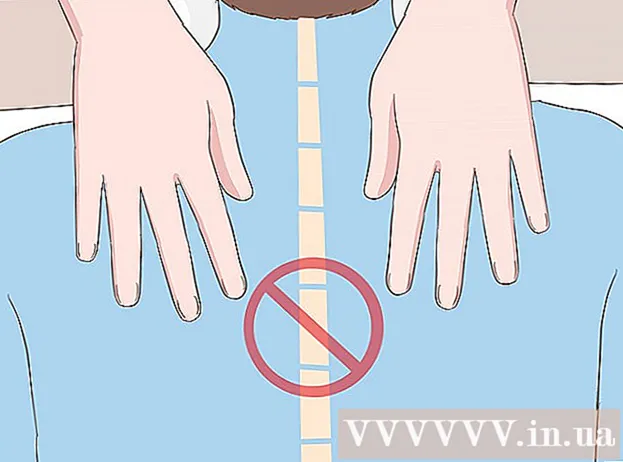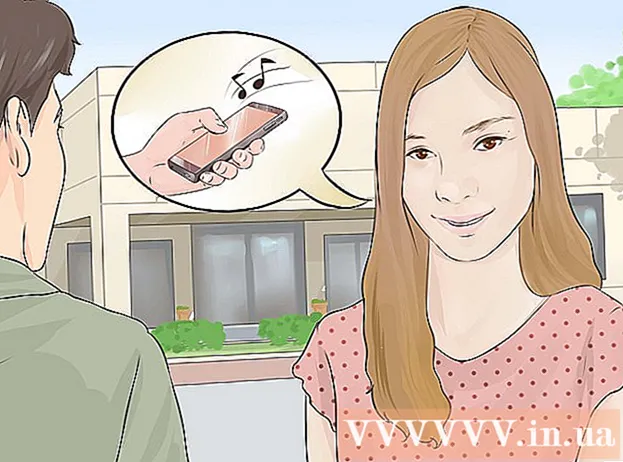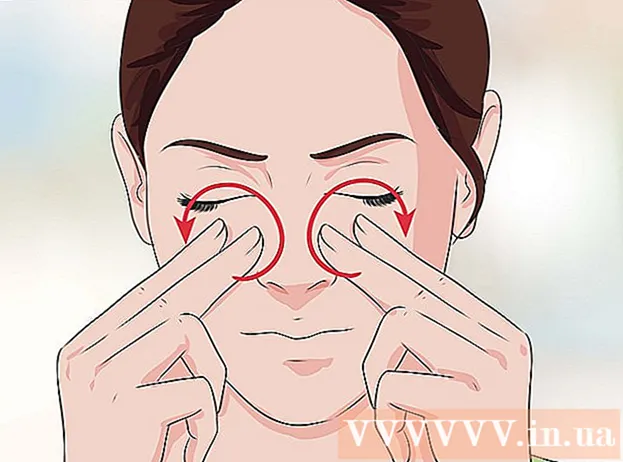Autor:
Judy Howell
Erstelldatum:
3 Juli 2021
Aktualisierungsdatum:
1 Juli 2024

Inhalt
Haben Sie nach Schwangerschaftssymptomen gesucht, möchten Ihren Freund aber nicht erschrecken? Haben Sie die Facebook-Seite Ihres Ex überprüft, möchten aber nicht, dass Ihre Frau in Wut ausbricht? Alles geht gut: wikiHow hat eine Lösung für die Google-Suche, die Ihnen peinlich ist. Sie müssen sowohl Ihren allgemeinen Browserverlauf als auch Ihren gesamten Google-Verlauf löschen, um sicherzustellen, dass Sie nicht erwischt werden. Und dieser Artikel erklärt Ihnen dies in wenigen einfachen Schritten. Beginnen Sie mit Schritt 1!
Schreiten
 Öffnen Sie Ihren Browser. Öffnen Sie Ihren bevorzugten Browser.
Öffnen Sie Ihren Browser. Öffnen Sie Ihren bevorzugten Browser.  Gehen Sie zu dem Menü, in dem Sie den Verlauf löschen können. Das sieht für jeden Browser anders aus und hat einen anderen Namen, aber das Wesentliche ist dasselbe.
Gehen Sie zu dem Menü, in dem Sie den Verlauf löschen können. Das sieht für jeden Browser anders aus und hat einen anderen Namen, aber das Wesentliche ist dasselbe. - Klicken Sie in Chrome auf die 3 horizontalen Linien rechts neben der Adressleiste, dann auf Einstellungen, dann auf Verlauf und dann auf Browserdaten löschen.
- Klicken Sie für die neueste Version von Firefox auf die 3 horizontalen Linien (auf derselben Höhe wie die Adressleiste), klicken Sie dann auf Verlauf und dann auf Zuletzt verwendeten Verlauf löschen.
- Klicken Sie für Internet Explorer auf "Systemsteuerung" und dann auf Internetoptionen. Auf der Registerkarte Allgemein wird dann ein Abschnitt für den Browserverlauf angezeigt, unter dem Sie auf Löschen klicken müssen.
 Löschen Sie den Suchverlauf in Ihrem Browser. Gehen Sie zum Menü, um Ihren Suchverlauf aus Daten, Cookies und Cache zu löschen. Dies bedeutet normalerweise, dass Sie alle Häkchen entfernen und sicherstellen müssen, dass das Kontrollkästchen "Suchverlauf" aktiviert ist. Sie müssen nur den Anweisungen folgen, wie immer, wenn Sie Dinge auf Ihrem Computer einrichten müssen.
Löschen Sie den Suchverlauf in Ihrem Browser. Gehen Sie zum Menü, um Ihren Suchverlauf aus Daten, Cookies und Cache zu löschen. Dies bedeutet normalerweise, dass Sie alle Häkchen entfernen und sicherstellen müssen, dass das Kontrollkästchen "Suchverlauf" aktiviert ist. Sie müssen nur den Anweisungen folgen, wie immer, wenn Sie Dinge auf Ihrem Computer einrichten müssen.  Melden Sie sich bei Google an. Jetzt müssen Sie mit dem Löschen Ihres Google-Suchverlaufs beginnen. Beginnen Sie, indem Sie sich in Ihr Konto einloggen.
Melden Sie sich bei Google an. Jetzt müssen Sie mit dem Löschen Ihres Google-Suchverlaufs beginnen. Beginnen Sie, indem Sie sich in Ihr Konto einloggen.  Navigieren Sie zur Seite Verlauf. Gehen Sie über diesen Link zu Ihrer Google-Verlaufsseite.
Navigieren Sie zur Seite Verlauf. Gehen Sie über diesen Link zu Ihrer Google-Verlaufsseite.  Löschen Sie Ihren Suchverlauf. Sie können einzelne Suchvorgänge löschen, indem Sie Elemente aus der Liste auswählen und löschen, oder Sie können den gesamten Suchverlauf auf einmal löschen. Um den gesamten Verlauf auf einmal zu löschen, klicken Sie auf das Symbol Einstellungen und dann auf Einstellungen. Lesen Sie den Text und suchen Sie die blaue Linie mit der Aufschrift "Alle löschen". Befolgen Sie die Anweisungen.
Löschen Sie Ihren Suchverlauf. Sie können einzelne Suchvorgänge löschen, indem Sie Elemente aus der Liste auswählen und löschen, oder Sie können den gesamten Suchverlauf auf einmal löschen. Um den gesamten Verlauf auf einmal zu löschen, klicken Sie auf das Symbol Einstellungen und dann auf Einstellungen. Lesen Sie den Text und suchen Sie die blaue Linie mit der Aufschrift "Alle löschen". Befolgen Sie die Anweisungen.  Passen Sie Ihre Methode an, wenn Sie sich auf einem mobilen Gerät befinden. Wenn Sie Ihren gesamten Suchverlauf löschen möchten, sollten Sie im Allgemeinen die Google-Verlaufsseite verwenden. Wenn Sie jedoch ein einzelnes aktuelles Element löschen möchten, können Sie die Suchfunktion öffnen, die Suchleiste berühren und dann das zu löschende Element halten oder wischen (abhängig vom Gerätetyp).
Passen Sie Ihre Methode an, wenn Sie sich auf einem mobilen Gerät befinden. Wenn Sie Ihren gesamten Suchverlauf löschen möchten, sollten Sie im Allgemeinen die Google-Verlaufsseite verwenden. Wenn Sie jedoch ein einzelnes aktuelles Element löschen möchten, können Sie die Suchfunktion öffnen, die Suchleiste berühren und dann das zu löschende Element halten oder wischen (abhängig vom Gerätetyp).
Tipps
- Sie können Ihren gesamten Verlauf löschen, indem Sie die Option "Gesamter Verlauf" aktivieren und dann auf "Browserdaten löschen" klicken.
- Wenn Sie nicht möchten, dass Chrome Ihren Browserverlauf speichert, können Sie in den Inkognito-Modus wechseln.
Warnungen
- Dadurch wird der gesamte Verlauf dauerhaft gelöscht.
Notwendigkeiten
- Google Benutzerkonto
- Zugang zum Internet
- Computer